随着科技的不断进步,手机已经不仅仅是通讯工具,更成为了我们生活中必不可少的一部分,而华为手机作为市场上的翘楚,其功能的强大和便捷性更是让人们爱不释手。除了通话、短信等基本功能外,华为手机还有一个非常实用的功能,那就是可以添加门禁卡。添加门禁卡后,我们就可以通过手机轻松进出小区或办公场所,方便快捷地解决了携带传统门禁卡的烦恼。华为手机如何添加门禁卡呢?接下来我们一起来了解一下详细的步骤。
华为手机如何添加门禁卡步骤
具体步骤:
1.用华为手机打开华为钱包APP
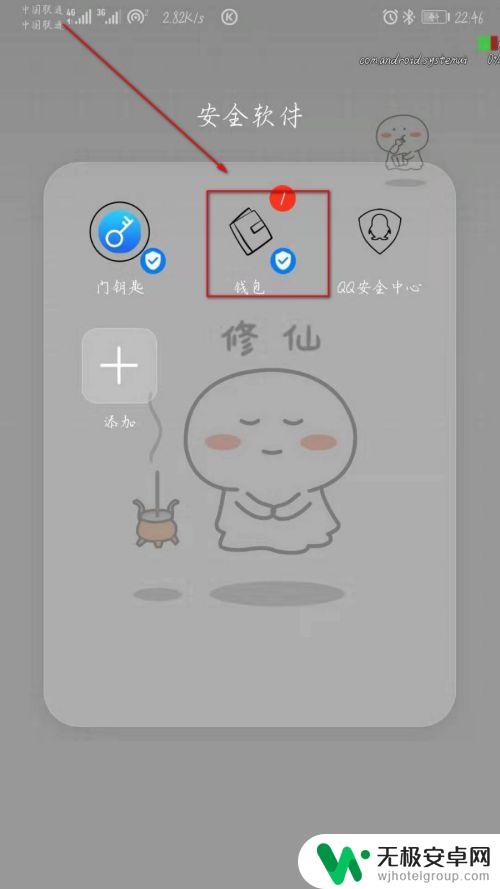
2.点击下方的卡包选项
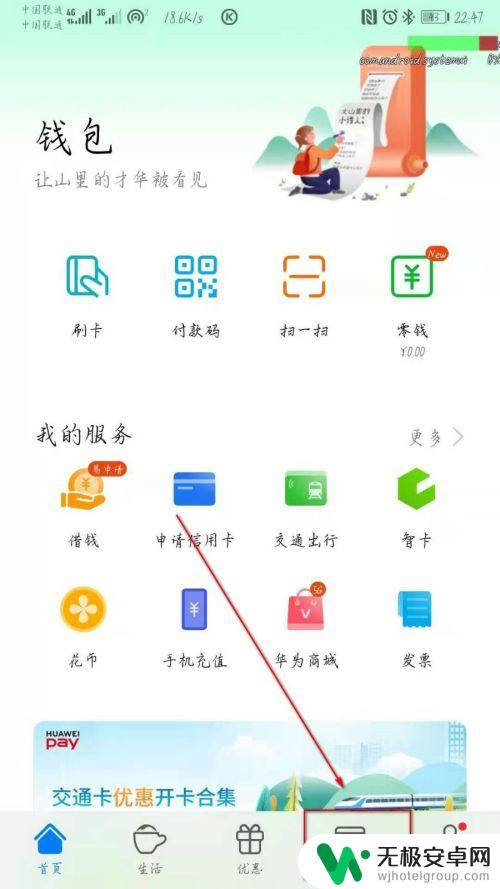
3.再而点击卡包页面右上角的“+”选项
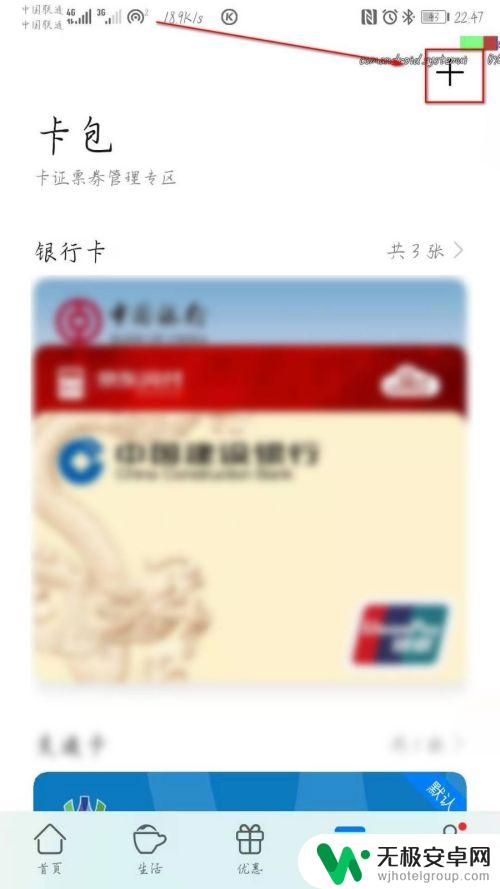
4.继而在点击菜单之中的钥匙选项,进入华为钱包钥匙选项
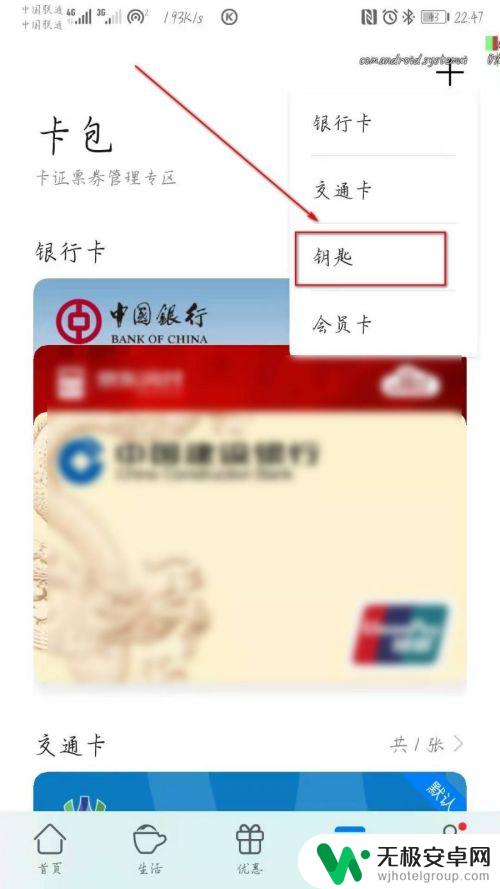
5.继而在最上方的模拟实体门禁卡选项中,点击模拟
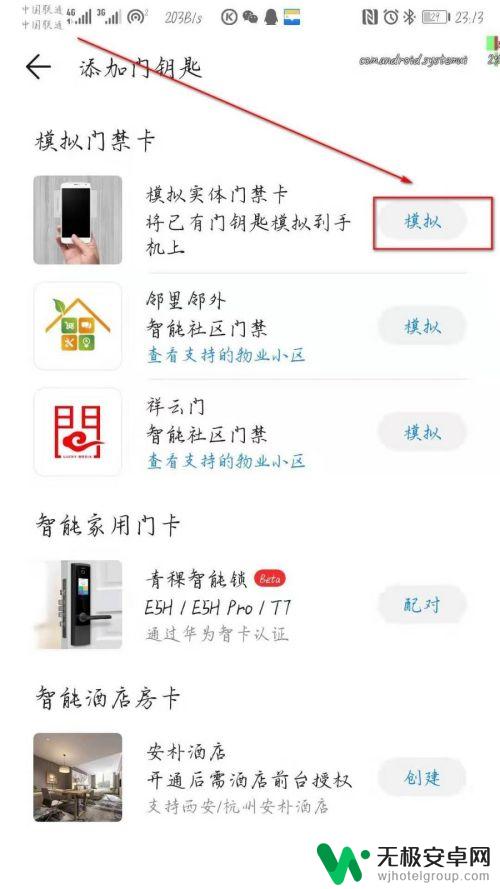
6.进入准备读卡阶段,将门禁卡贴放至手机背面的NFC感应区
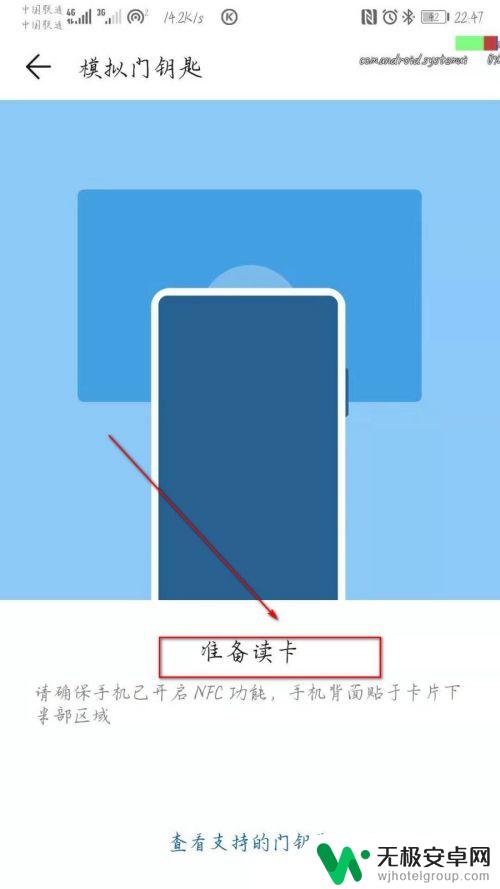
7.准备读卡,保持手机与门禁卡不动,给手机读取门禁卡的时间
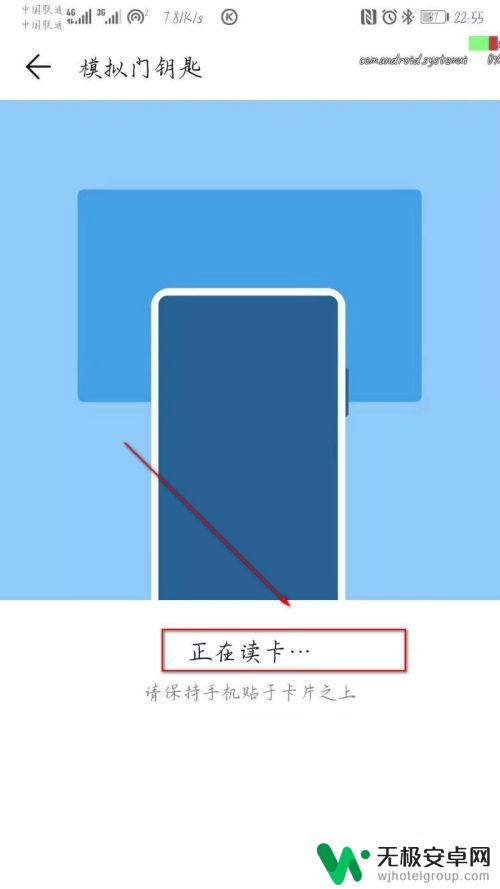
8.读卡成功,门禁卡拿开,等候大致一分钟,手机芯片即可成功模拟门禁卡
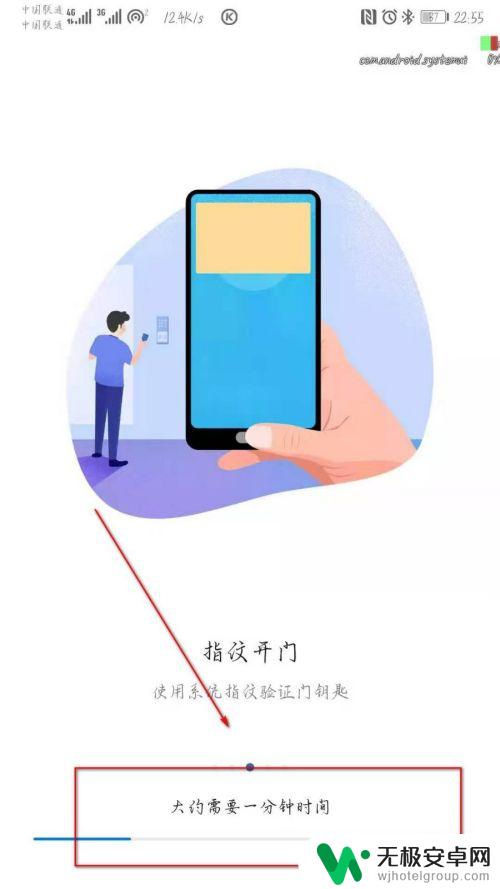
9.模拟成功,设置门钥匙的名称
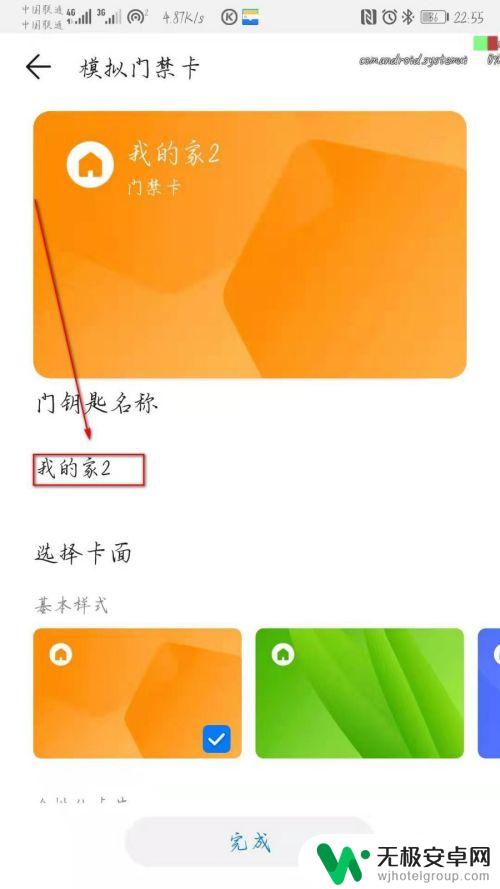
10.改好名称,点击最下方的完成即可成功模拟门禁卡
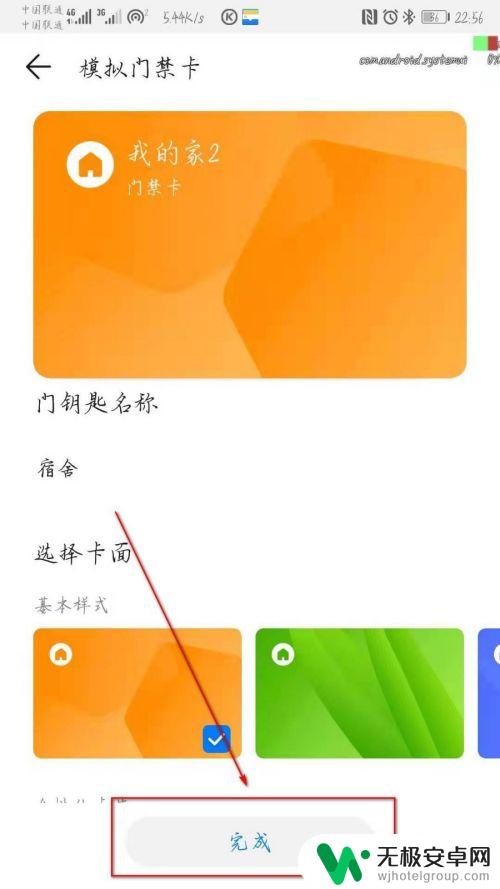
11.看需求可将门钥匙设置为默认卡,也可以跳过,直接点击下方的完成

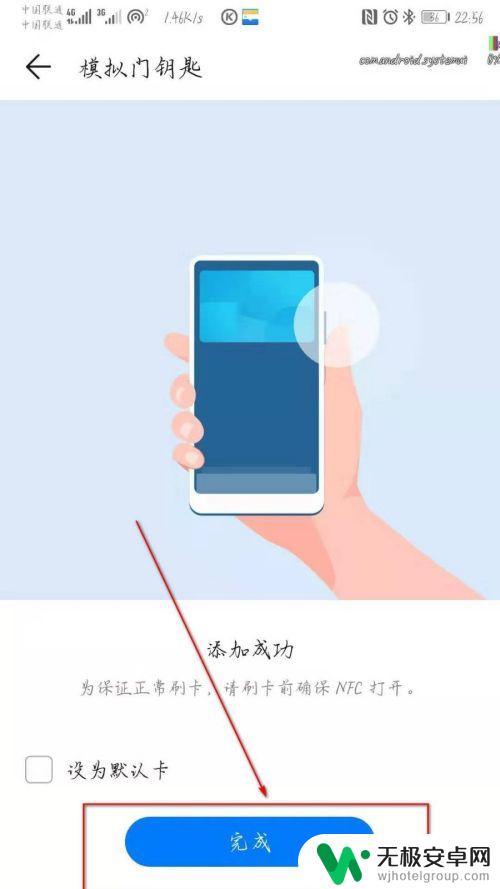
12.将门钥匙设置为默认卡的,可以在通知栏上直接打开NFC功能。贴近大门感应区即可
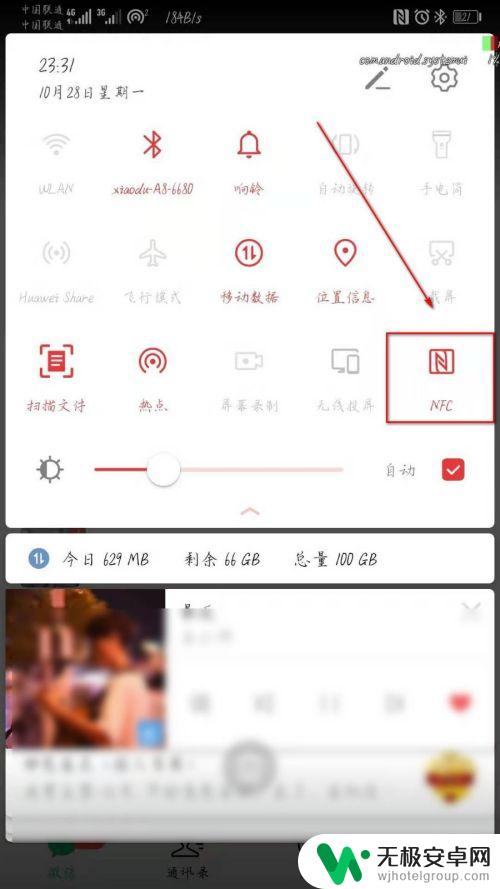
13.若是没有将门钥匙设置为默认卡的,也可以直接点击华为钱包的门钥匙快捷功能。即可进去门钥匙界面,自动打开NFC功能,贴近大门感应区即可
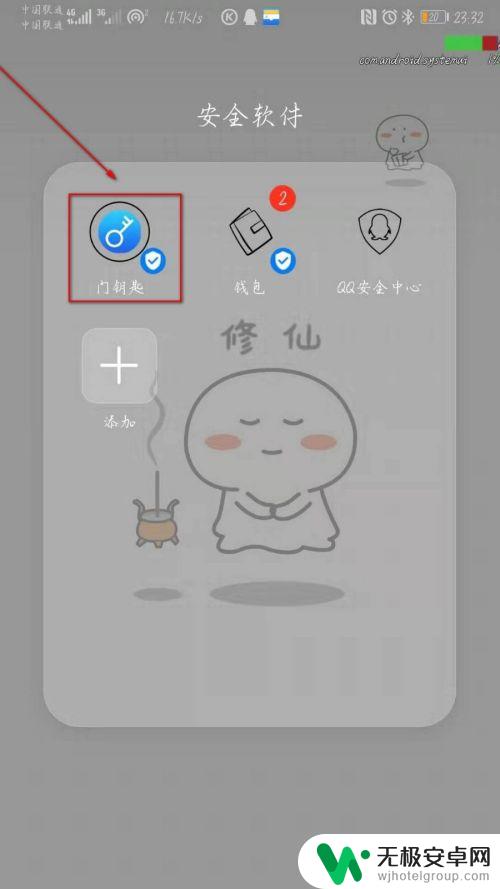
14.总结:随着手机的功能不断的开发出来,手机已经逐渐成为人们不可缺少的工具之一。华为手机的模拟门禁卡功能正是其中,可以让人们不用为钥匙丢失与落下而烦恼
以上就是手机添加门禁卡的操作方法,请参照小编的方法来处理同样的情况,希望对大家有所帮助。











